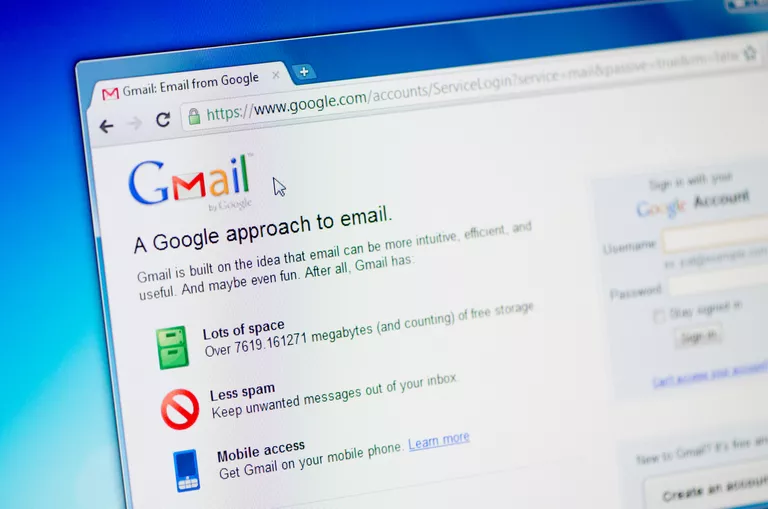
Cuando Gmail no se carga, es probable que se deba a uno de los siguientes problemas:
- Tu navegador no funciona con Gmail.
- Una de las extensiones o complementos de tu navegador no funciona con Gmail.
- La caché y las cookies de su navegador deben borrarse.
Si te preguntas: «¿Por qué no se carga Gmail? y te preguntas cómo solucionar el problema para que puedas recuperar tu correo electrónico, aquí tienes algunos consejos para solucionar el problema que te ayudarán a llegar al fondo del problema. Empezaremos con los más comunes. Si esos pasos no funcionan o si ya los ha probado, no se preocupe. Tenemos más consejos avanzados para la resolución de problemas para que los pruebes después de eso.
Prueba estos consejos primero cuando Gmail no se carga
A continuación se indican algunos pasos de solución de problemas que se deben seguir en primer lugar cuando Gmail no se carga.
:max_bytes(150000):strip_icc():format(webp)/GettyImages-471303667-5bd8bcc246e0fb005182137a.jpg) Orbon Alija/Getty Images
Orbon Alija/Getty Images
-
Asegúrate de que tu navegador funciona con Gmail . Los siguientes navegadores funcionan con Gmail: Google Chrome, Firefox, Safari, Internet Explorer y Microsoft Edge. Si utilizas Google Chrome, asegúrate de que estás ejecutando la última versión. Si utilizas un Chromebook, asegúrate de que el sistema operativo esté actualizado para que sea compatible con Gmail. Cualquiera que sea el navegador que utilice, asegúrese de que tenga las cookies y Javascript activados.
-
Compruebe las extensiones o plug-ins de su navegador . Si utilizas extensiones o plug-ins, una de ellas puede estar en conflicto con Gmail y provocar que no se cargue correctamente. Desactiva temporalmente cada una de estas extensiones o plug-ins una a una e intenta cargar Gmail para ver si esto soluciona el problema. Si quieres ir de golpe y tratar de usar tu navegador sin extensiones para ver si eso hace una diferencia, abre una nueva ventana usando el modo de navegación privada o de incógnito de tu navegador. Siempre puede volver a la ventana normal de su navegador, donde sus extensiones y plug-ins funcionarán igual que antes.
-
Borrar la caché del navegador y cookies . Una vez hecho esto, intenta cargar de nuevo Gmail para ver si soluciona el problema. Tenga en cuenta, sin embargo, que una vez que haya borrado la caché y las cookies, perderá su historial de navegación y la personalización que disfrutó en algunos de sus sitios web favoritos.
Qué hacer si Gmail sigue sin cargarse
Si has probado todos los consejos para la resolución de problemas que se indican anteriormente y Gmail sigue sin cargarse, está bien. Hay otras cosas que puedes probar. Aquí tienes siete pasos avanzados de solución de problemas de Gmail que pueden resolver tu problema.
:max_bytes(150000):strip_icc():format(webp)/gsuitestatusdashboardscreenshot-5bd8ba8246e0fb00838338a8.jpg)
-
Comprueba si Gmail está inactivo . Aunque es raro, Gmail se cae de vez en cuando. Google ofrece un práctico panel de estado de G Suite que te permite ver en tiempo real si alguno de sus servicios, incluido Gmail, está caído. También puedes comprobar si Gmail está inactivo en sitios populares como Down Detector, Down for Everyone o Just Me. Si no funciona, siéntate, toma tu bebida favorita y espera a que Gmail vuelva a estar en línea.
-
Pruebe otro navegador o dispositivo . Si tienes otro navegador compatible instalado en el equipo o si tienes acceso a otro equipo o dispositivo móvil con un navegador compatible (idealmente en una red diferente), intenta acceder a Gmail desde allí para ver si funciona.
-
Intente desactivar temporalmente su software antivirus . En ocasiones, el software que analiza continuamente el equipo, como una herramienta antivirus o un software de control parental, puede entrar en conflicto con otras aplicaciones como Gmail. Intente desactivar temporalmente estas herramientas una por una si las tiene. Vuelva a activarlos una vez que haya terminado las pruebas. Si utilizas software antispyware, anti-malware o firewall, asegúrate de que no bloquea Gmail como un sitio potencialmente peligroso.
-
Asegúrese de que su conexión a Internet funciona correctamente . Una conexión a Internet muy lenta puede provocar que Gmail se cargue lentamente, de forma parcial o que no se cargue en absoluto. Confirme que su conexión funciona correctamente navegando a otros sitios o utilizando otras aplicaciones que dependen de Internet. También puede realizar una prueba de velocidad de Internet para asegurarse de que todo está bien. Si parece haber algún problema, comuníquese con su proveedor de servicios de Internet (ISP) para obtener ayuda.
-
Ajuste la configuración de privacidad de su navegador . Si la configuración de privacidad de tu navegador es especialmente alta, existe una pequeña posibilidad de que esto sea lo que te impida cargar Gmail. Si ese es el caso, asegúrate de añadir manualmente mail.google.com a la lista de sitios permitidos para que tu navegador te permita conectarte a Gmail.
-
Intente reinstalar su navegador . Si Gmail no se carga y tu navegador también está fallando, es posible que quieras volver a instalarlo para ver si soluciona el problema. Aunque no es común, el software del navegador puede corromperse y afectar a tu capacidad de visitar sitios como Gmail.
-
Nada funciona ? Consulte ¿Cómo puedo obtener mi equipo fijo? para obtener una lista completa de sus opciones de soporte, además de ayuda con todo a lo largo del camino, como calcular los costos de reparación, obtener los archivos de su equipo, la elección de un servicio de reparación, y mucho más.








